Oś czasu interakcji z klientami
Oś czasu interakcji dla kontaktu lub leada zapewnia ujednolicony widok historycznych interakcji opartych na działaniach klienta w Dynamics 365 Customer Insights - Journeys (Customer Insights - Journeys i marketing wychodzący), Sales i Customer Service.
Działania usługi Customer Insights można również wyświetlać na osi czasu. Dowiedz się więcej: Integracja działań Customer Insights z osiami czasowymi usługi Dynamics 365
Porada
Aby dowiedzieć się, jak skonfigurować oś czasu i wyświetlić interakcje w Dynamics 365 Sales and Customer Service, zobacz artykuł Użyj osi czasu w dokumentacji Power Apps.
Posiadanie pojedynczego widoku wszystkich działań, w które angażuje się klient, pozwala ci w pełni zrozumieć, kim jest twój klient. Interesariusze biznesowi – marketerzy, przedstawiciele handlowi, pracownicy obsługi klienta, opiekunowie klienta itp. – mogą korzystać z ujednoliconego widoku historycznych interakcji klientów z firmą, aby tworzyć spersonalizowane doświadczenia zarówno w kanałach cyfrowych, jak i niecyfrowych. Na przykład, pracownik działu sprzedaży może dowiedzieć się o newsletterach, które dany kontakt subskrybował dzięki poprzednim kampaniom marketingowym, a także o stronach produktowych i blogach ostatnio przeglądanych przez ten kontakt, aby spersonalizować komunikację z nim podczas kolejnej rozmowy handlowej. Podobnie, agent serwisowy może zbadać ostatnie wiadomości e-mail otrzymane przez klienta w ramach jego podróży, aby pomóc w scenariuszu eskalacji.
Jak włączyć interakcje marketingowe na osi czasu kontaktu/potencjalnego klienta
Jeśli używasz gotowych formularzy kontaktów i potencjalnych klientów z aplikacji Customer Insights - Journeys, interakcje marketingowe (oparte na działaniach Customer Insights - Journeys i związanych z marketingiem wychodzącym) będą automatycznie wyświetlane na osi czasu. Na osi czasu będą wyświetlane tylko interakcje skojarzone z odpowiednim typem profilu (kontaktem lub potencjalnym klientem). Na przykład oś czasu kontaktu będzie zawierać interakcje tylko dla tego kontaktu.
Jednak w przypadku używania niestandardowych formularzy dla kontaktów i potencjalnych klientów trzeba dodać niestandardowy łącznik do składnika osi czasu w niestandardowym formularzu kontaktu/potencjalnego klienta, aby zobaczyć interakcje marketingowe.
Poniższe kroki pokazują sposób dodawania łącznika niestandardowego do składnika osi czasu w środowisku Power Apps Maker:
W środowisku Power Apps Maker wybierz pozycję Tabele. Otwórz wybraną tabelę (na przykład Kontakt), a następnie wybierz obszar Formularze.
Otwórz niestandardowy formularz kontaktu/potencjalnego klienta i wybierz składnik osi czasu w formularzu.
Aby dodać nowy łącznik niestandardowy, w okienku Właściwości składnika osi czasu, przejdź do obszaru Łączniki niestandardowe i wybierz opcję Dodaj łącznik.
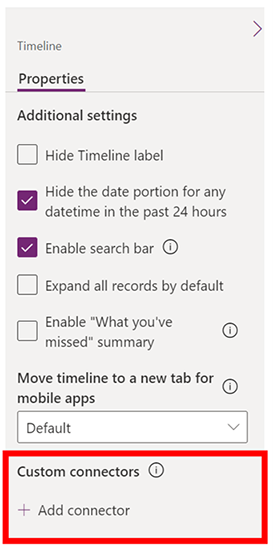
Zostanie wyświetlone okienko Nowy łącznik niestandardowy. Dodaj następujące szczegóły i wybierz przycisk Zapisz:
- Konstruktor:
msdynmkt_DynamicsMktTimelineInteractionAnalytics.TimelineInteractionAnalyticsResource - Ścieżka zasobu:
msdynmkt_DynamicsMktTimelineInteractionAnalytics
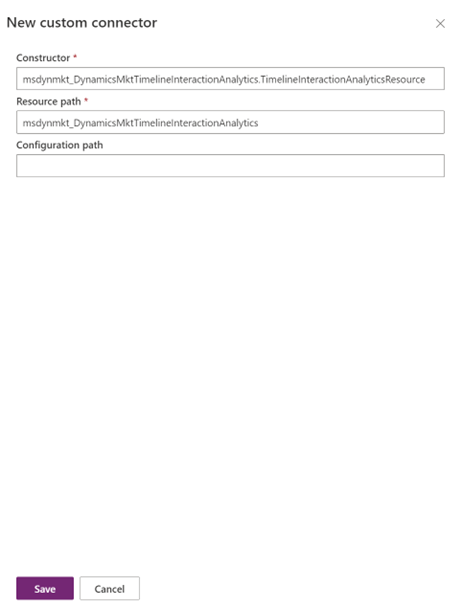
- Konstruktor:
Łącznik niestandardowy jest teraz dodawany do składnika osi czasu. Zapisz i opublikuj niestandardowy formularz kontaktu/potencjalnego klienta. Na osi czasu w niestandardowym formularzu kontaktu lub potencjalnego klienta będą teraz wyświetlane interakcje marketingowe.
Aby uzyskać więcej informacji, zobacz Używanie łączników niestandardowych z kontrolką osi czasu.
Kluczowe możliwości osi czasu
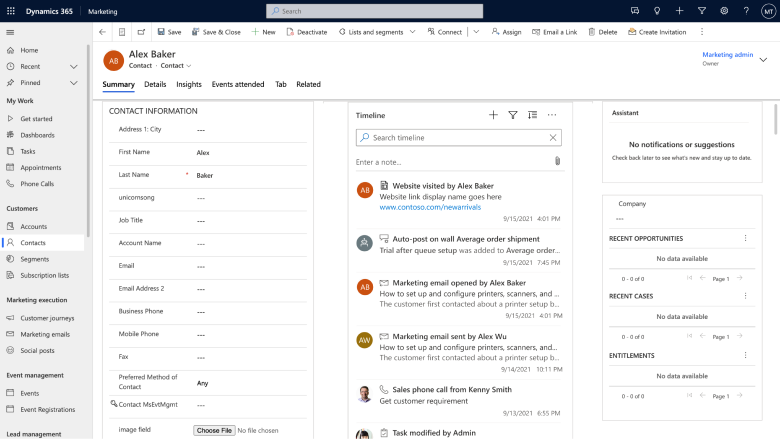
- Wraz z aktywnościami z Dynamics 365 Sales i Customer Service można wyświetlić interakcje oparte na aktywnościach z Customer Insights - Journeys i marketingu wychodzącego, w tym interakcje w ramach następujących działań marketingowych:
- Wiadomości e-mail
- Wiadomości SMS
- Powiadomienia push
- Działanie w sieci Web
- Formularze
- Wydarzenia
- Możesz używać filtrowania, aby skupić się na określonych typach interakcji marketingowych, np. na wszystkich e-mailach, które zostały otwarte przez dany kontakt
- Przeglądaj komunikaty (e-maile, wiadomości tekstowe i powiadomienia push), które dany kontakt otrzymał lub z którymi wchodził w interakcję w ramach Twoich kampanii marketingowych na osi czasu
Ważne
Aby zobaczyć interakcje marketingowe na osi czasu, musisz włączyć następujące uprawnienia do odczytu:
- msdyncrm_marketingemail
- msevtmgt_event
- msdyncrm_marketingform
- msdynmkt_marketingform
- msdyncrm_website
- msdynmkt_email
- msdynmkt_pushnotification
- msdynmkt_sms
Uwaga
Działania marketingowe — w czasie rzeczywistym z ostatnich 12 miesięcy są wyświetlane na osi czasu dla wybranego kontaktu lub potencjalnego klienta. Interakcje historyczne z marketingu wychodzącego są wyświetlane tylko po dacie instalacji marketingu w czasie rzeczywistym lub po dacie maj 2022 r. w zależności od tego, która z tych dat jest późniejsza.